TD-4420DN/4420DN(FC)
FAQ et Diagnostic |
Comment installer l'unité de séparation d'étiquettes?
Vidéo: Comment installer l'unité de séparation d'étiquettes
*La vidéo est diffusée à partir de YouTube. |
|
||||||||||
> Pour installer l'unité de séparation d'étiquettes
> Pour modifier les options du séparateur d'étiquettes
Installer l'unité de séparation d'étiquette
- Assurez-vous de débrancher l'imprimante de la prise secteur.
- Placez l'imprimante à l'envers.
-
Retirez la base du couvercle avant à l'aide d'un tournevis à tête plate.
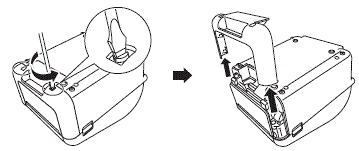
-
Si l'unité de coupe est fixée, retirez le connecteur.
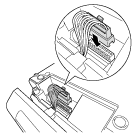
-
Retirer l'unité de coupe ou le couvercle avant à l'aide d'un tournevis à tête plate.
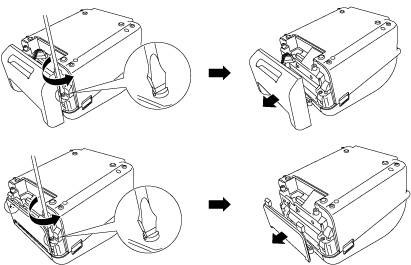
-
Fixer l'unité de séparation d'étiquette à l'aide d'un tournevis plat.
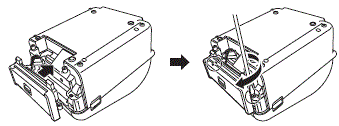
-
Connectez le connecteur de l'unité de séparation d'étiquette à l'imprimante.
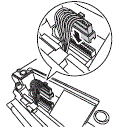
-
Fixez à nouveau la base du capot avant à l'aide d'un tournevis plat.
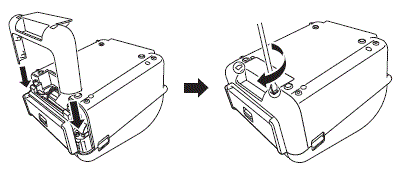
Modifier les options de l'unité de séparation d'étiquettes
Après avoir fixé l'unité de séparation d'étiquettes, réglez l'option du séparateur dans le pilote de l'imprimante.
- Enclenchez l'imprimante.
-
Ouvrez les préférences d'impression de la façon suivante:
Windows® 10 / Windows Server® 2016 / Windows Server® 2019:
Cliquez Démarrer > Paramètres > Périphériques > Imprimantes & scanners.
Cliquez sur l'imprimante que vous voulez configurer et cliquez ensuite sur Ouvrir la file d'attente > Imprimante > Préférences d'Impressions.
Windows® 8 / Windows® 8.1 / Windows Server® 2012 / Windows Server® 2012 R2:
Cliquez Panneau de Configuration dans l'écran des Apps. Cliquez Matériel et Audio > Périphériques et Imprimantes.
Cliquez droit sur l'imprimante que vous voulez configurer et cliquez sur le menu Péférences d'Impression.
Windows® 7 / Windows Server® 2008 / Windows Server® 2008 R2:
Cliquez Démarrer > Périphériques et Imprimantes. Cliquez droit sur l'imprimante et cliquez le menu Préférences d'impression.
- Activez l'option Utiliser Fonction Séparation.
- Cliquez sur OK.
Si vous n'avez pas obtenu de réponse satisfaisante à votre question, avez-vous vérifié d'autres FAQ?
Commentaires sur le contenu
Merci d'indiquer vos commentaires ci-dessous. Ils nous aideront à améliorer notre support.
